U盘开机安装Win7系统的详细教程(使用U盘轻松安装Win7系统,快捷方便无需光盘)
随着科技的发展,越来越多的人开始使用U盘来进行系统安装,相比于传统的光盘安装方式,U盘安装更加快捷、方便。本文将详细介绍如何使用U盘来开机安装Win7系统,帮助读者轻松完成系统安装。
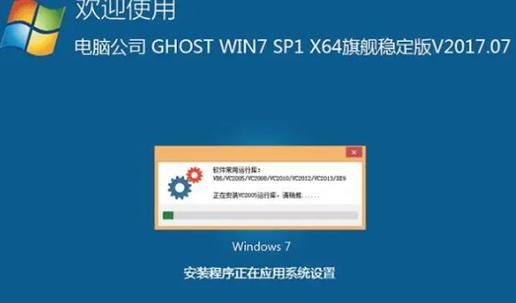
准备U盘和Win7系统镜像文件
在进行U盘开机安装之前,我们需要准备一个容量不小于4GB的U盘,并下载好Win7系统的ISO镜像文件。
格式化U盘为启动盘
插入U盘后,打开电脑,右键点击U盘,选择“格式化”,在格式化选项中选择“FAT32”,并勾选“快速格式化”。
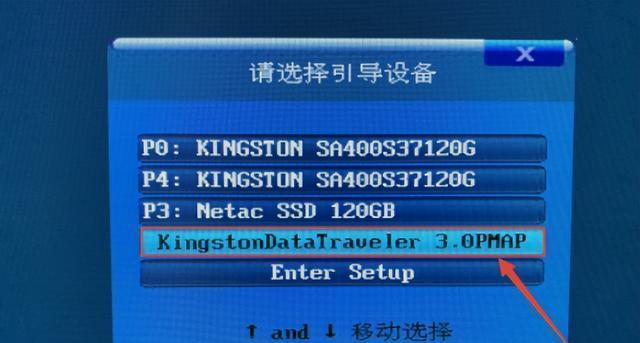
使用工具制作U盘启动盘
下载并安装UltraISO软件,打开软件后点击“文件”-“打开”,选择下载好的Win7系统镜像文件。然后点击“启动”-“写入硬盘映像”,选择你的U盘,并点击“写入”。
修改BIOS设置
重新启动电脑,在开机时按下F2或Del键进入BIOS设置界面,找到“Boot”选项,在启动顺序中将U盘移动到首位。保存设置并退出。
重启电脑并进入U盘安装
重新启动电脑,进入U盘安装界面,选择语言、时区和键盘布局等设置后,点击“下一步”。

选择“自定义”安装
在安装类型选择界面上,选择“自定义(高级)”。
选择安装位置
选择安装Win7系统的目标磁盘,点击“新建”创建新分区,然后选择分区并点击“下一步”。
等待系统安装
系统开始安装后,会自动重启几次,请耐心等待,直到安装完成。
设置个人信息
系统安装完成后,需要进行一些个人信息的设置,包括用户名、密码等。根据提示填写相关信息,并点击“下一步”。
选择网络类型
在网络类型选择界面上,选择适合自己的网络类型,并点击“下一步”。
安装驱动程序
根据电脑硬件配置,选择合适的驱动程序进行安装,并按照提示完成安装过程。
更新系统
安装完成后,打开控制面板,选择“WindowsUpdate”,进行系统更新,确保系统功能的正常使用。
安装常用软件
根据个人需求,安装常用的软件程序,如浏览器、办公软件等。
备份重要文件
为了确保数据的安全,建议在系统安装完成后进行重要文件的备份。
通过本文的教程,我们学习了如何使用U盘来开机安装Win7系统,相比于传统的光盘安装方式,U盘安装更加便捷、快速。希望本文能够帮助读者顺利完成系统安装,享受高效的电脑使用体验。
- 探究以电脑输入PIN三次错误的影响(密码保护机制与用户账户安全)
- 电脑剪映操作教程培训——轻松上手视频编辑(学会使用电脑剪映,让你成为视频剪辑高手)
- 探索电脑PIN正确但显示错误的原因(解析电脑PIN错误问题的关键因素)
- 电脑精灵觉醒教程(电脑精灵觉醒,提升电脑使用体验的必备技能)
- 电脑与老式音箱连接教程(简单操作让你的音箱焕发新生活)
- 电脑转移iOS数据教程(简单教你如何使用电脑转移iOS设备的数据)
- 解决新电脑拨号上网错误651的方法(遇到拨号上网错误651?别担心,我们来帮你解决!)
- 打造你自己的模拟电脑世界(以我的世界模拟电脑教程为主题,让你的创造力无限发挥)
- 电脑表格知识教程自学指南(掌握电脑表格知识的简易方法)
- 夏普电脑显示错误代码的原因及解决方法(了解常见错误代码,轻松应对电脑问题)
- 当安可电脑输入密码错误被锁,如何解锁?(密码输入错误次数超限,安可电脑的解锁方法详解)
- 电脑配置错误导致无法连接网络的解决方法(解析常见电脑配置错误及其排除方法)
- 虐杀原形2电脑安装教程(一键安装虐杀原形2,快速享受刺激战斗乐趣!)
- 解决局域网电脑命令错误的方法(提高网络操作效率,消除网络问题)
- 玩DNF的新选择(让你随时随地畅玩DNF的方法与技巧)
- 解决电脑上网错误691的方法(探索解决电脑上网问题的有效途径)